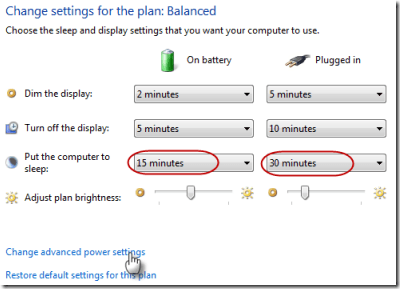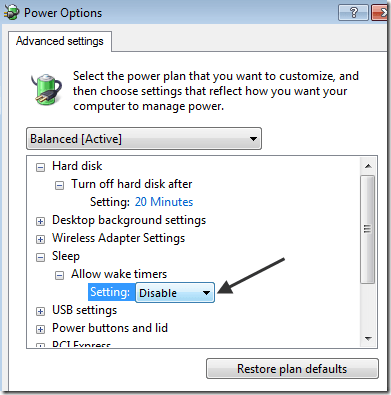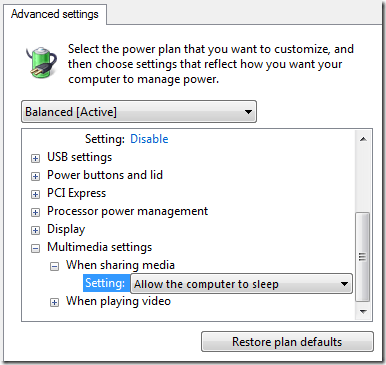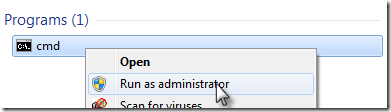Jadi bermain-main dengan Windows 7 sudah menyenangkan, tetapi ada beberapa quirks. Sebagai contoh, pada salah satu laptop saya, Windows 7 tidak masuk ke mode Sleep. Sepertinya akan segera tidur, tetapi akan segera bangun.
Di lain waktu ia tidur, tetapi bangun secara acak meskipun saya tidak membuka komputer. Dan terkadang, hanya untuk menjadi sulit, itu tidak pergi tidur sama sekali! Jika Anda mengalami masalah mode tidur dengan Windows 7, Anda tidak sendirian.
Ada beberapa cara yang dapat Anda coba untuk mengatasi masalah tidak dapat tidur ini di masalah Windows 7. Saya akan membahas semua langkah di bawah ini.
Metode 1 - Perbarui Pengandarr
Hal pertama yang ingin Anda lakukan jika Windows 7 tidak akan tidur adalah untuk memperbarui semua driver, terutama untuk kartu video Anda. Anda dapat menjalankan pembaruan Windows atau membuka situs web untuk produsen perangkat keras Anda dan mengunduhnya di sana. Saya akan merekomendasikan yang terakhir.
Metode 2 - Konfigurasi Pengaturan Opsi Daya
Jika itu tidak berhasil untuk Anda, hal berikutnya yang harus dilakukan adalah memastikan pengaturan Daya Anda dikonfigurasi dengan benar.
Pertama, klik Mulai, lalu ketik power sleepdi kotak pencarian dan klik Ubah saat komputer tidur.
Sekarang, ubah nilainya Letakkan komputer untuk tidurke sesuatu yang baru seperti 15 menit atau 30 menit, tetapi JANGAN mengaturnya ke Tidak pernah.
Selanjutnya klik pada tautan Ubah pengaturan daya lanjutandi bawah. Lanjutkan dan rentangkan Sleepdan kemudian rentangkan Izinkan pewaktu bangun. Pastikan ini disetel ke Nonaktifkan.
Gulirkan lebih banyak dan luaskan Pengaturan multimedia, lalu perluas Saat berbagi media, dan pilih Izinkan komputer untuk tidur.
Metode 3 - Nonaktifkan bangun perangkat komputer
Jika dua metode pertama tidak berfungsi, masalah Anda mungkin disebabkan oleh perangkat yang secara otomatis membangunkan komputer Anda. Anda dapat mencoba menonaktifkan perangkat yang mungkin membangunkan komputer Anda.
Klik pada Mulai, ketik CMDdan kemudian klik kanan pada CMDdan pilih Jalankan sebagai administrator.
Sekarang ketik perintah berikut yang akan mencantumkan semua perangkat yang dapat membangunkan komputer Windows 7 Anda. Biasanya, seharusnya hanya mouse dan keyboard Anda yang terdaftar.
Powercfg -devicequery wake_armed
Sekarang Anda dapat menonaktifkan perangkat dengan mengetikkan perintah berikut dan mengganti devicename dengan nama perangkat yang tercantum sebelumnya :
Powercfg -devicedisablewake "devicename"
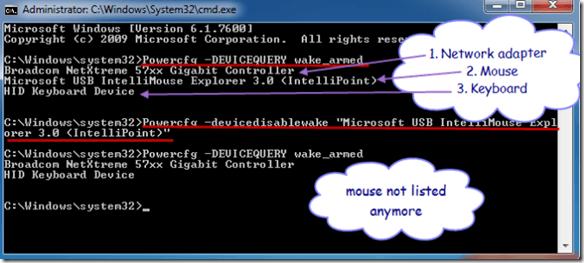 Sumber Gambar: Microsoft em>
Sumber Gambar: Microsoft em>
Anda juga dapat mencegah perangkat membangunkan komputer Windows 7 menggunakan Pengelola Perangkat. Pergi ke Control Panel, klik pada Hardware and Sounddan kemudian klik pada Device Manager.
Perluas perangkat yang ingin Anda nonaktifkan, klik kanan di atasnya dan pilih Properti.
Klik tab Manajemen Dayadan hapus centang pada Izinkan perangkat ini untuk mengaktifkan kotak komputer.
Metode 4 - Periksa Daya Interupsi
Anda juga dapat menggunakan varian lain dari perintah powercfg untuk memeriksa apakah ada perangkat atau proses apa pun yang mengganggu sistem dan menyebabkannya tidak tidur. Anda dapat melakukan ini dengan terlebih dahulu membuka prompt perintah administrator lagi dan mengetik perintah berikut:
powercfg -requests
Jika ada adalah segala sesuatu yang dapat menyebabkan sistem tidak tidur, itu harus tercantum di sini. Perhatikan bahwa tidak semua item yang tercantum di sini selalu mencegah sistem tidur. Sebagai contoh, saya memiliki mikrofon yang terpasang ke komputer, jadi ada pesan tentang aliran audio yang sedang digunakan. Anda dapat mencoba memutus perangkat untuk melihat apakah itu membuat perbedaan atau tidak.
Metode 5 - Jalankan Pemecah Masalah Daya
Windows memiliki pemecah masalah daya internal yang dapat membantu memperbaiki masalah untuk Anda. Cukup klik Mulai, ketik troubleshootdan klik pada hasil pertama. Ini akan membawa Anda ke dialog pemecahan masalah, yang memiliki banyak pemecah masalah yang berbeda untuk masalah yang berbeda.
Pada Windows 7, klik pada Lihat Semualalu klik Power. Semoga, jika Anda mengalami masalah ini di Windows 7, solusi ini akan memperbaikinya! Jika tidak, kirim komentar dan saya akan mencoba membantu! Selamat menikmati!